Приложение background eraser как пользоваться
Обновлено: 19.05.2024
Сейчас существует множество способов удалить фон на фото или любой другой картинке. И сделать это можно довольно быстро, при этом не обязательно пользоваться навороченными фоторедакторами по типу Фотошопа!
Самый быстрый способ удалить фон на фото – это воспользоваться онлайн сервисами, которые предоставляют такую возможность. Сделать это можно на компьютере или на телефоне.
Если вам необходимо часто пользоваться функцией удаления фона на компьютере, то тогда лучшим вариантом будет использовать специальную программу, предназначенную именно для того, чтобы удалять фон с картинки.
Как удалить фон на фото или картинке на компьютере
Чтобы удалить фон с фото или картинки на компьютере рассмотрим два онлайн сервиса, специально созданных для такой цели. А также скачаем и установим одну небольшую бесплатную программу, функционал которой позволяет за несколько кликов удалить фон с изображения.
Удаление фона на фото или картинке онлайн
Как я вам и обещал, я покажу вам как удалить фон на фото или картинке на двух разных онлайн сервисах. Один из них условно-бесплатный, и после удаления фона он позволяет сохранить картинку на компьютер с ограниченным разрешением до 0,25 мегапикселей.
Второй сервис позволит удалить фон с изображения и сохранить его с максимальным разрешением по ширине в 1000 px. Что уже намного лучше.
Как удалить фон на фото онлайн на сервисе Remove.bg
Первым делом подготовьте фотографию или картинку, на которой вы планируете удалить фон. Как я уже писал выше, размер готового изображения получится не более 0,25 мегапикселей. Поэтому нет смысла загружать слишком большое изображения на этот сервис.
Перейдите на официальную страницу сервиса Remove.bg и нажмите кнопку «Загрузить изображение».
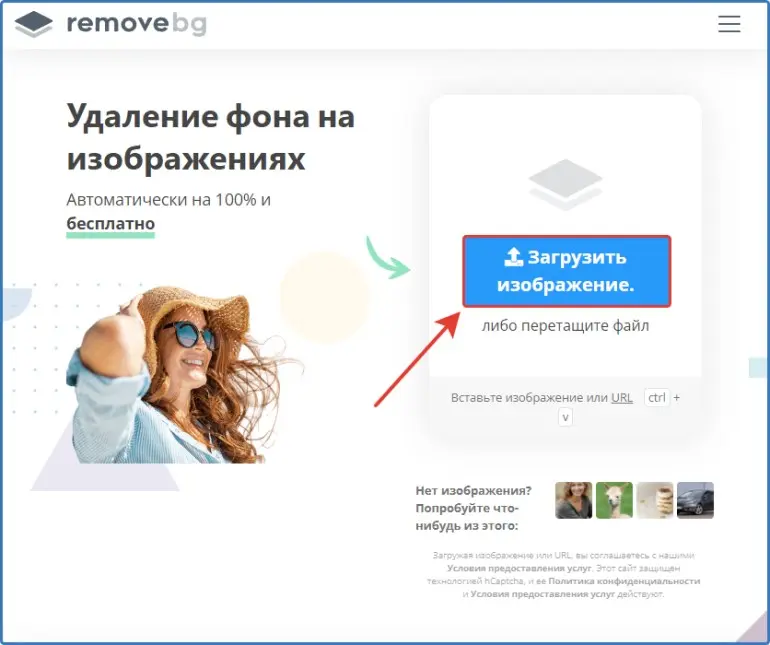
Обратите внимание, что вы можете просто перетащить изображение мышкой на открывшуюся страницу или же скопировать его, или ссылку на него, и вставить с помощью горячих клавиш «Ctrl» + «V».
Для проверки сервиса я решил удалить фон с фотографии щенка породы «Кавалер Кинг Чарльз Спаниель». Размер данного изображения 3648х2736 px. Вот как выглядит данное изображение после загрузки на сервис Remove.bg.
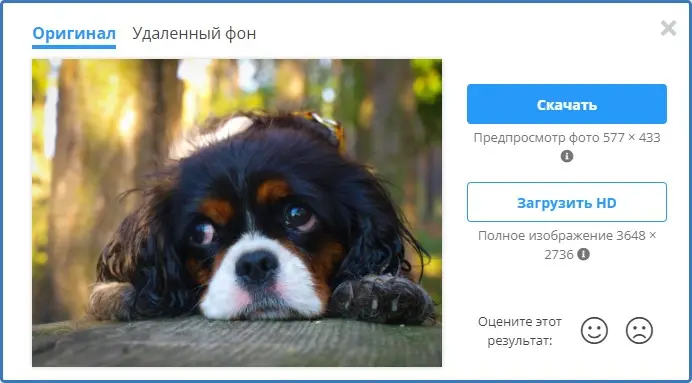
А вот результат уже с автоматически удаленным фоном.
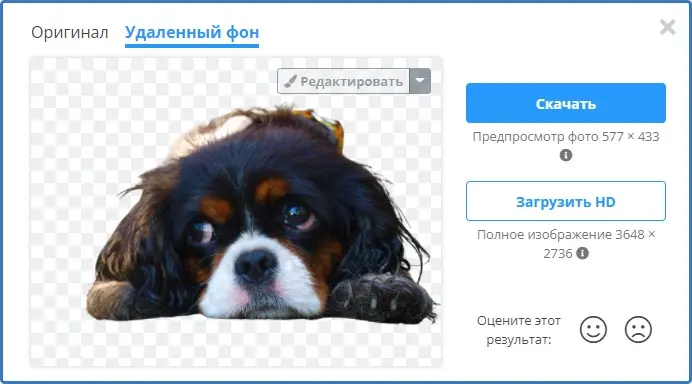
Обратите внимание, бесплатно скачать полученное изображение я могу только в разрешении 577х433 px. А для того, чтобы скачать изображение в том формате, в котором я его загрузил необходимо нажать кнопку «Загрузить в HD», зарегистрироваться и приобрести кредиты. Поэтому данный сервис считается условно-бесплатным.
Давайте теперь рассмотрим второй онлайн-сервис, который позволит нам удалить фон на фото и скачать изображение в чуть более высоком качестве с разрешением по ширине в 1000 px.
Для примера я возьму туже самую фотографию щенка. Вы же для удаления фона на фото возьмите изображение любого разрешения.
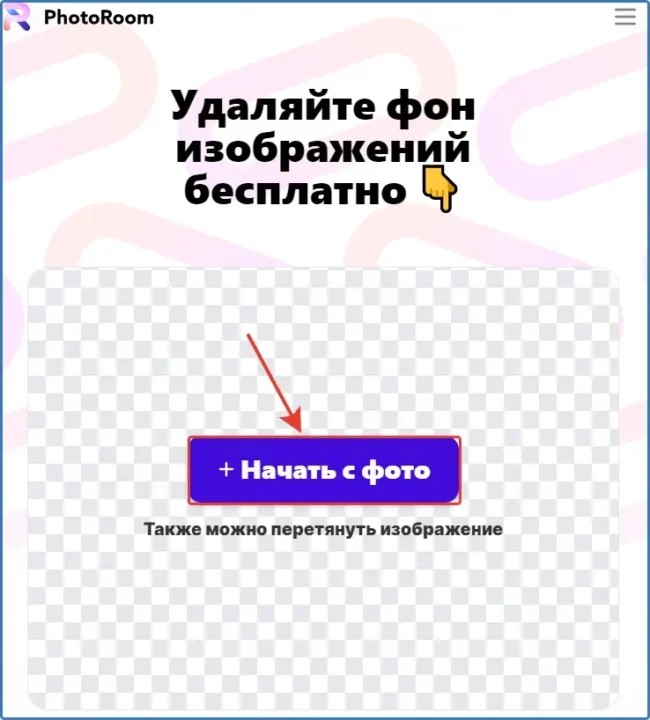
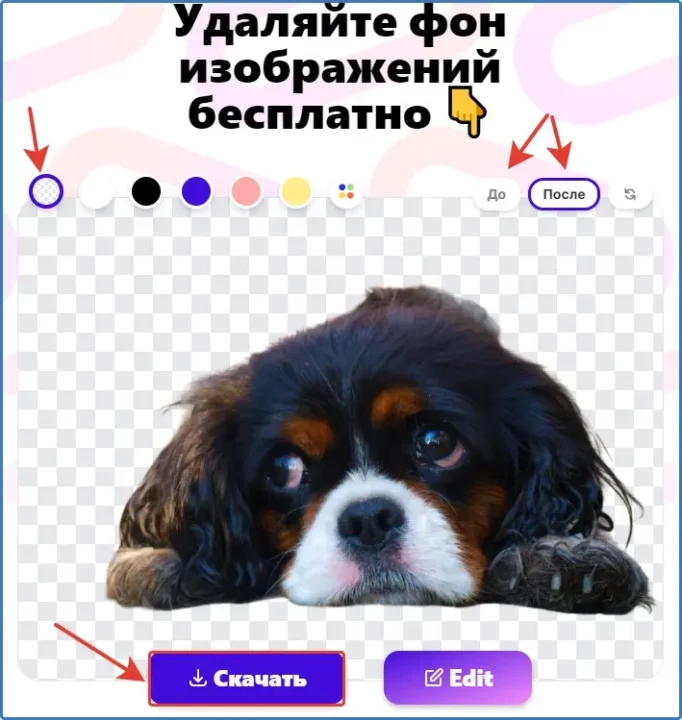
После скачивания проверьте разрешение изображения. Максимальное разрешение по ширине должно получиться 1000 px.
Если нажать кнопку «Edit», то в этом сервисе можно отредактировать изображение, добавив текст, фон и другие элементы. Попробуйте! Возможно, вам понравится данный функционал.
Программа для удаления фона на фото или картинке на ПК
Теперь давайте рассмотрим небольшую программу для удаления фона на фото или картинке на ПК, которая называется ClipDrop. Эта программа также эффективно удаляет фон с изображений и при этом позволяет сохранить полученный файл, в том разрешении в котором вам необходимо.
Для скачивания, перейдите на официальный сайт программы ClipDrop и нажмите кнопку «Download».
После скачивания, извлеките программу из архива, установите ее и запустите. При первом запуске вас попросят зарегистрироваться и войти под своим логином и паролем. Также можно войти с помощью аккаунта Google или Facebook без регистрации. Я воспользуюсь входом в программу с помощью аккаунта Google.
После входа необходимо согласиться с условиями сервиса и политикой конфиденциальности, отметив соответствующие пункты галочками, и нажать кнопку «I accept».
После запуска программы нажмите на иконку загрузки изображения и кликните левой кнопкой мышки в центр пунктирного квадрата с надписью «Clip». И затем выберите изображение, в котором вам необходимо удалить фон.
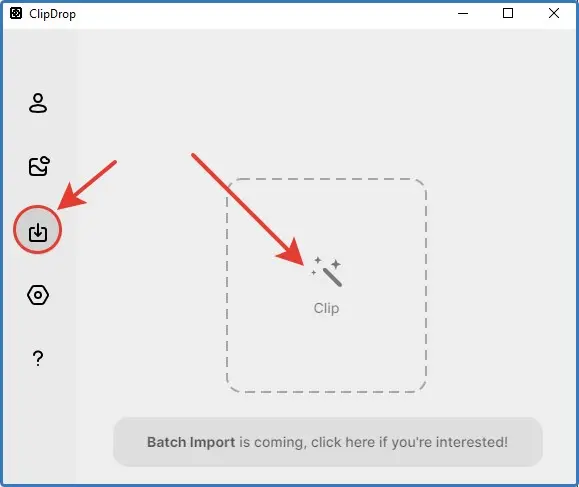
У вас откроется дополнительное окно, в котором вы увидите полученное изображение. Вы можете сразу же, зажав левую кнопку мыши, перетащить изображение в любую другую программу. Или же нажать на иконку сохранения в правом верхнем углу. Также вы можете нажать на кнопку «Edit» для редактирования изображения.
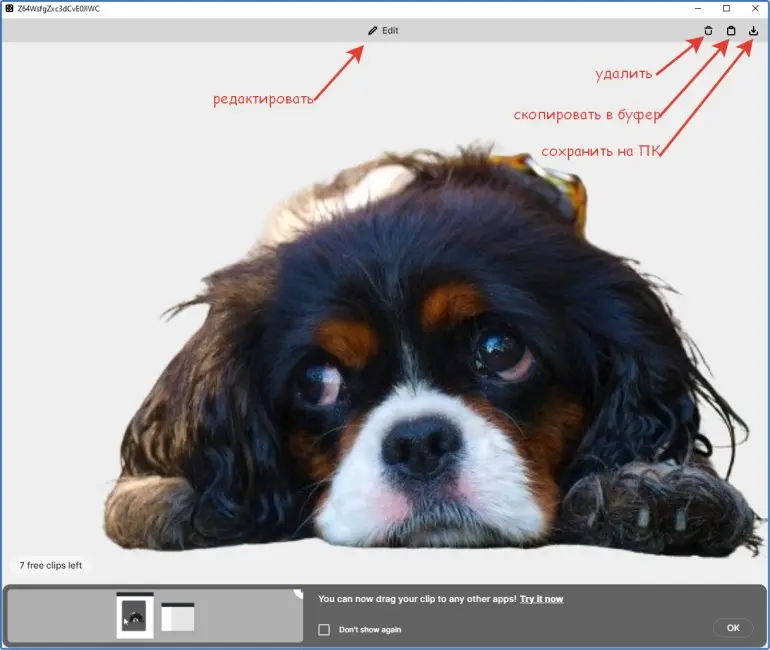
Если вы сразу же нажмете на иконку скачивания, то изображение сохранится с небольшим разрешением – 577 px по ширине. Лучшем вариантом будет нажать на кнопку «Edit» и указать необходимое вам разрешение. Например 3000х3000 px и нажать на галочку в правом верхнем углу. Подождите несколько секунд, пока изображение снова не появится и потом уже сохраните его к себе на компьютер.
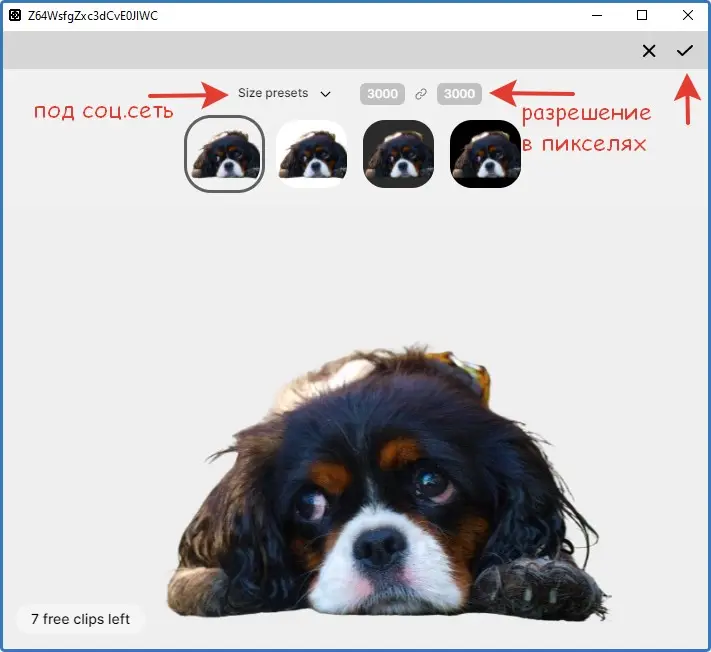
Также вы можете выбрать формат изображения под определенные социальные сети: Твиттер, Фейсбук, Амазон.
После того как вы сохранили изображение, можно закрыть это окно.
Ваше изображение останется в программе и в дальнейшем вы сможете с ним поработать или удалить из программы. Чтобы его увидеть кликните по иконке изображения.
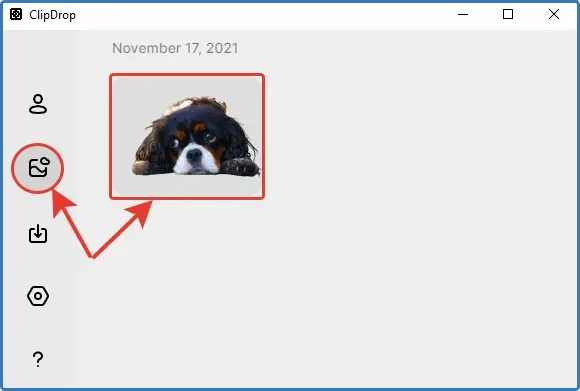
Здесь также можно скачать изображение на компьютер. Для этого наведите курсор мышки на изображение и в нижней части у вас появится меню из трех иконок.
Нажатием на первую иконку со скрепкой вы скопируете изображение в буфер обмена. Нажатием на вторую иконку, вы сможете сохранить изображение без фона на свой компьютер. Третья иконка с изображением корзины удалит полученный результат.
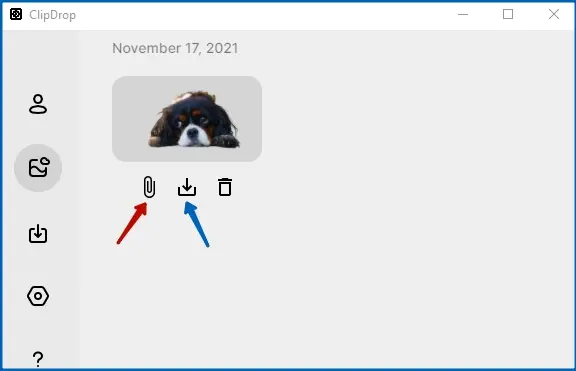
Лично мне данная программа понравилась больше всего, так как нет ограничения по размеру фото или картинки при удалении фона и сохранении полученного результата. Кроме этого, качество изображения после удаления фона немного лучше, чем в онлайн сервисах.
Для наглядности я снял для вас видео. Поэтому если остались вопросы и что-то непонятно посмотрите его.
Как удалить фон на фото или картинке на телефоне
Если вам необходимо удалить фон на фото или картинке на телефоне без использования персонального компьютера, то для этого существует множество приложений.
Я покажу вам одно приложение, которое мне понравилось больше всех, так как оно позволяет удалять фон с изображений в автоматическом режиме также быстро, как и на компьютере. Данное приложение называется «Background Eraser» от сервиса InShot Inc.
В Play Маркет есть еще одно приложение с таким же названием, но оно более сложное и не удаляет фон в автоматическом режиме. Поэтому чтобы не перепутать, зайдите в Play Маркет и наберите в поисковой строке фразу «background eraser inshot». На скрине ниже я указал какое приложение необходимо установить.
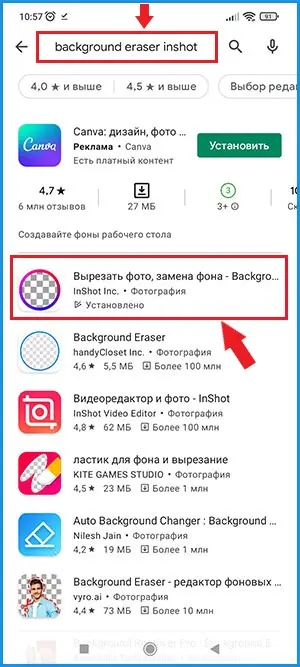
Выберите и установите именно это приложение. Затем запустите его. Нажмите на значок «+» внизу главного экрана приложения.
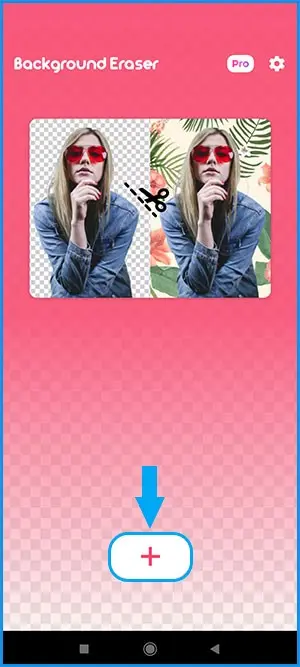
Выберите изображение, на котором вам необходимо удалить фон. Для примера я выберу симпатичного щенка.
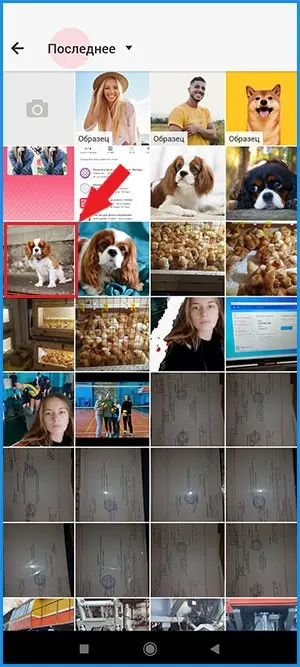
Вот что у меня получилось.
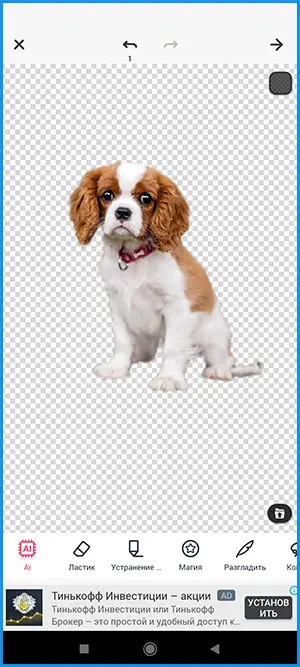
С помощью 2-х пальцев можно увеличить или уменьшить полученное изображение, а также повернуть его так, как вам необходимо.
Также ниже вы можете увидеть инструменты редактирования полученного изображения. Иконка кружочка со звездочкой внутри, которая называется «Магик» позволяет удалить с картинки элементы, которые не удалились в автоматическом режиме.
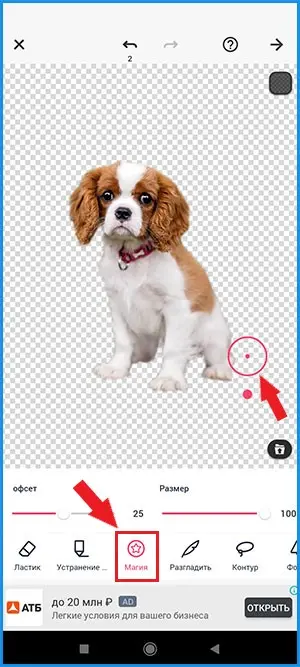
Если же у вас наоборот удалилось что-то лишнее, то с помощью инструмента «Устранение» можно восстановить нужный элемент.
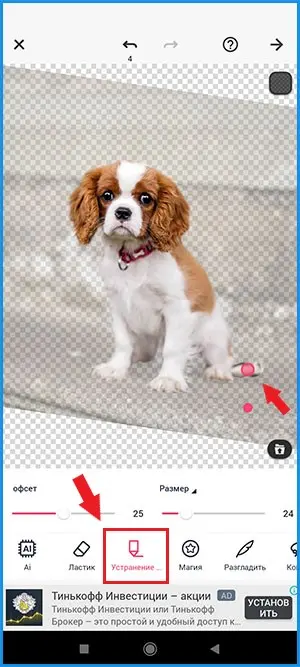
И еще один полезный инструмент под названием «Разгладить» позволяет сделать края изображения более четкими. Можно выбрать значение от 1 до 5. Я выбрал значение 5 и вот что у меня получилось.
С остальными инструментами думаю вы разберетесь сами, так как я ими практически не пользуюсь. Но если вам интересно, то попробуйте их. При выборе инструмента вам будет показана подсказка как им пользоваться.
После того как вы добились нужного результата нажмите на стрелочку вправо в верхней части экрана телефона.
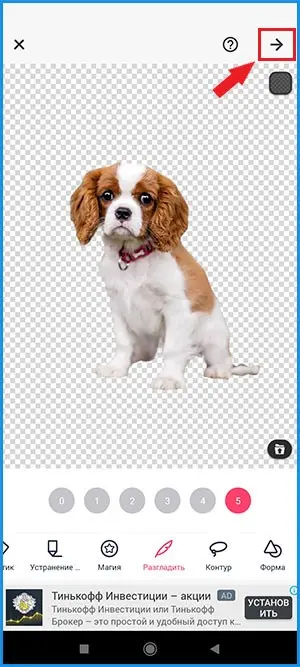
У вас откроется следующее окно с тремя инструментами: Холсты, Фон, Текст.
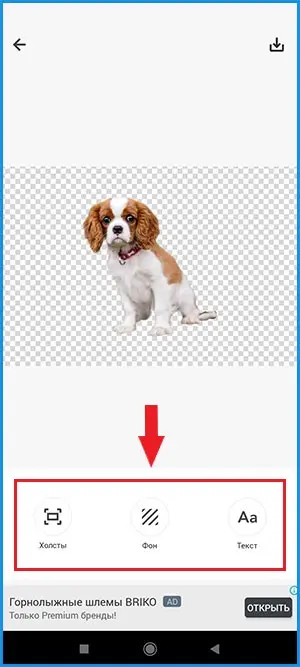
В разделе «Холсты» вы можете выбрать нужный вам формат изображения. Их там очень много: вертикальные, горизонтальные, под различные социальные сети и т.д.
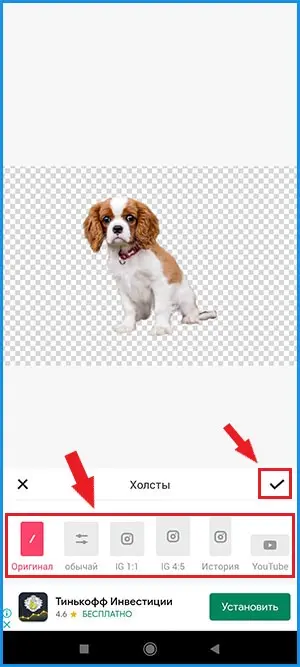
В разделе «Фон» можно выбрать фон из множества цветов и оттенков, а также из предложенных изображений или загрузить свою картинку.
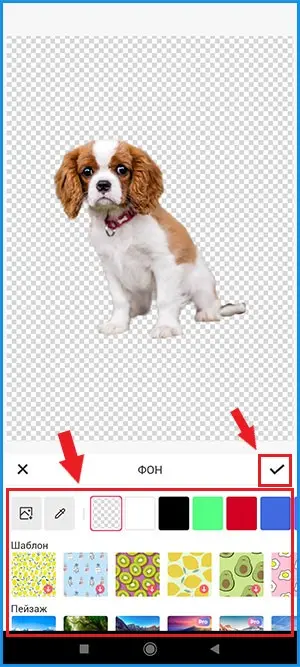
В разделе «Текст» много возможностей по написанию красивого текста. Можно выбрать шрифт и стиль текста.
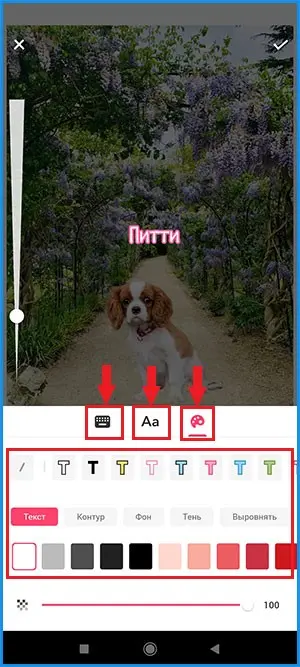
А потом повернуть его и увеличить или уменьшить так, как вы захотите.
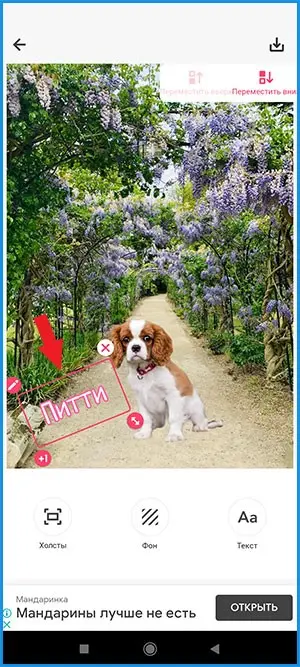
Когда все готово, нажмите в правом верхнем углу на иконку сохранения изображения.

И вот мой окончательный результат.

Хотел вам показать, как удалить фон с фото или картинки на телефоне, а в результате создал новый фон и добавил надпись. Ну что тут поделать? Увлекся J
Вы же можете ничего не добавлять, а оставить картинку без фона и сохранить ее в телефон.
Надеюсь, вам понравилось данное приложение. Если что-то осталось не понятным, то посмотрите видео по работе в этом приложении, которое я снял для вас.
А у меня на этом все! Пишите ваши комментарии. Что вам больше всего понравилось: онлайн сервисы для удаления фона с изображений, программа или приложение для телефона.
Также буду вам очень признателен, если поделитесь данной статье в социальных сетях и подпишитесь на мой канал на YouTube и в Дзен.
Подпишись на нас ВКонтакте , FaceBook , Twitter , Telegram или смотри нас на YouTube
Лето закончилось. Его по традиции оказалось мало, поэтому съездить на отдых успели не все. Если море отложено на год, а разыграть друзей всё же хочется, поможет Background Eraser. Приложение обрежет фон любой фотографии и сохранит объект, после чего счастливое лицо «отдыхающего» получится поместить на любую картинку.

Сразу пробуем Background Eraser на практике. Заходим в главное меню и загружаем фотографию прекрасной Дженнифер Лоуренс. Фон здесь однотонный, но для теста пойдёт.

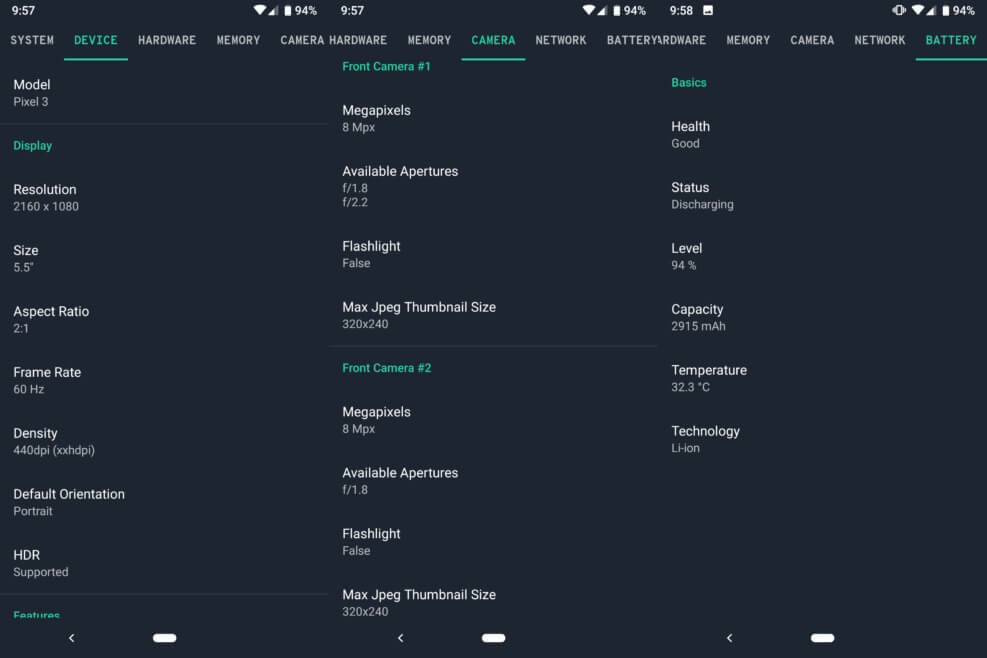
Для начала обрезаем лишнее с помощью боковых рамок. Избавляться от фона можно двумя способами — вручную и автоматически. При первом варианте устанавливаем размер кисточки и убираем ненужные детали. Если результат нужен быстро, смело выбираем автомат. В этом случае просто нажимаем по зоне, которую можно стереть.
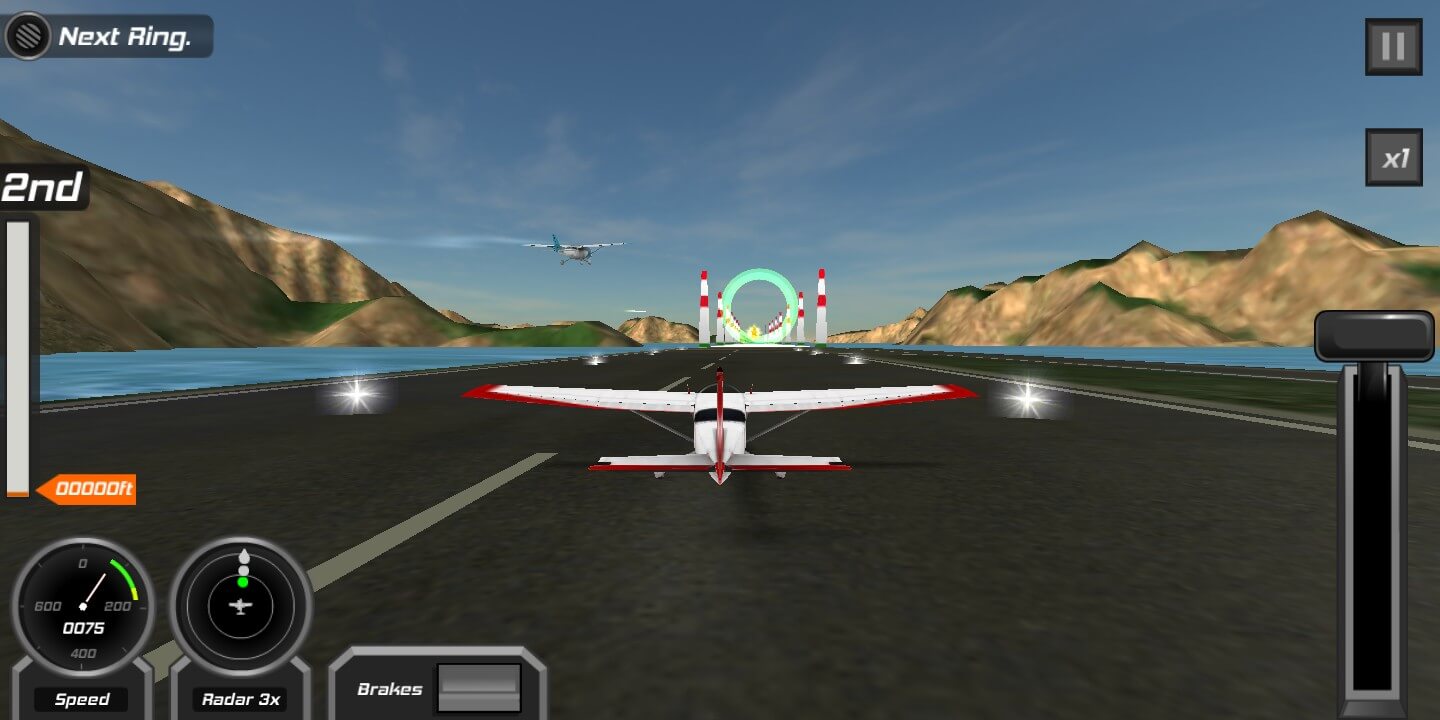

Автоматический режим работает хорошо. Не все границы объекта ликвидированы идеально, но выглядит неплохо.


Перед сохранением программа покажет конечный вариант. Здесь же указываем интенсивность сглаживания краёв. В итоге получаем отдельное изображение без лишних деталей в галерее.
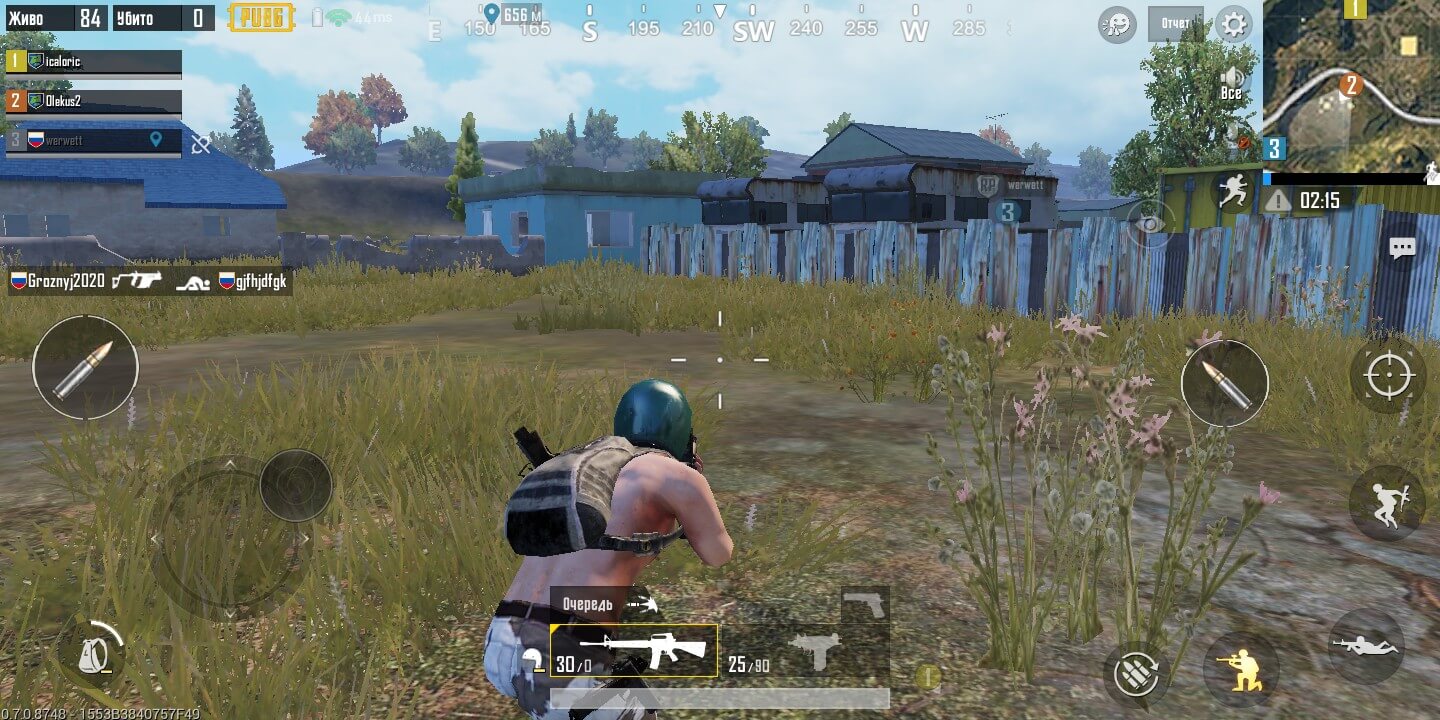
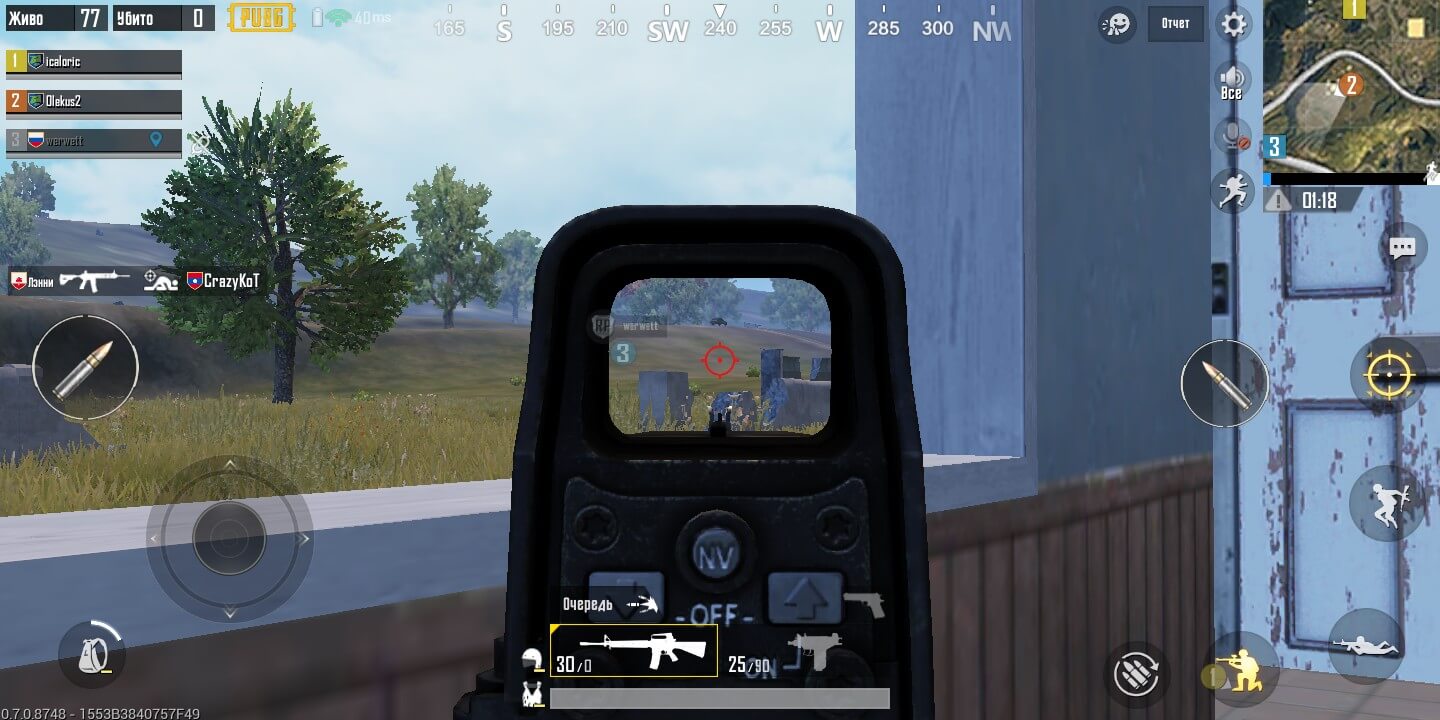
Самое крутое, что работа с приложением интуитивная. Выполнить все описанные действия получилось без просмотра туториала.
Background Eraser отлично справляется со своими задачами. У программы больше 10 миллионов загрузок при среднем рейтинге в 4,5 балла. Оценка справедливая.
Свободное общение и обсуждение материалов
![]()
На прошлой неделе Google наконец-то анонсировала Pixel 6 и Pixel 6 Pro. Пусть она и рассказала о них буквально все еще больше двух месяцев назад. Оба смартфона поставляются с новым железом, новыми камерами, чипом Google Tensor и Android 12. Мы уже рассказывали об этом устройстве и приводили примеры того, что в нем действительно заслуживает внимание. Теперь хотелось бы поговорить о том, что может заставить купить этот телефон. И речь не только о дефиците, который создан желанием многих купить это устройство. Речь скорее о том, что действительно делает этот гаджет если не уникальным в своем роде, то как минимум очень привлекательным. Хотя что-то из списка ниже действительно могут предложить только Google Pixel 6 и 6 Pro.

За последние пару лет рынок смартфонов в мире достиг своего рода баланса. Он стабилизировался, а утечка пользователей с одной платформы на другую стала происходить не так массово и часто. В некоторых странах, например, в США количество продаваемых iPhone и Android-устройств и вовсе примерно одинаковое. Вот только лояльность к бренду куда выше у тех, кто пользуется телефоном с нарисованным на нем яблоком. Они не только готовы покупать все новые устройства Apple, но и куда более свято верят в компанию, чем те, кто пользуется Android-устройствами. Сам этот факт давно не был ни для кого секретом, но только сейчас мы получили еще немного информации в качестве ответа на вопрос, почему так происходит.

Игровые смартфоны становятся все более популярными. Кроме того, что они сами по себе существенно более производительны, они еще и предлагают оригинальный дизайн. Он агрессивный, яркий и привлекает внимание даже обычных людей. Именно поэтому выход нового подобного смартфона становится определенным событием в мире технологий. Кроме уже сказанного, их продажи растут и по еще одной причине. Они стали стимулом зарождения рынка мобильного гейминга. Сам по себе выход игр ничего не стоит, если к нему не прилагается нормальное железо. Как только оно появляется, две индустрии начинают подталкивать друг друга и мы получаем взрывной рост. Сейчас мы ждем игровую версию популярного Redmi K50 и теперь у нас есть данные от самого руководителя компании.
прикольный тул. вообще тут как-то поинтересней, чем на том же appleinsider. тут и обзор железаи и аппликухи, а там одни репорты о продажах Apple и слухи о их планах сделать что-то новое и классное
Довольно часто идеальные изображения портятся из-за нежелательного фона. Есть большая вероятность, что вы не заметили объект во время съемки изображения. Но не все потеряно, так как приложения для ластика фона для iPhone помогут вам избавиться от нежелательного фонового изображения.
Приложения для ластика фона на iPhone помогают изолировать объект от фона. Хотя портретный режим на iPhone, пожалуй, лучший, иногда размытие фона не помогает. Давайте посмотрим на некоторые из лучших приложений для удаления фона с изображения.

Благодаря автоматическому инструменту удаления области фона стереть фон очень просто и быстро. Некоторые функции, такие как треугольные и квадратные кисти, инструменты для теней и другие узоры фона, ограничены премиум-версией.
- Легко использовать
- Лучшая точность
- Особенность волшебной палочки

Наконец, используйте параметр «Смещение», чтобы стереть края вокруг объекта. Будьте осторожны, так как вы можете стереть части объекта. После этого вы можете использовать новые фоновые изображения, и приложение наложит объект. Что касается точности, у Background Eraser есть много возможностей для улучшения.
- Хорошие инструменты для редактирования изображений
- Стоковые фоновые изображения в бесплатной версии
- Наложите изображение на любой фон

Как бы удивительно это ни звучало, приложение Pages позволяет удалять фон с изображения. Самое главное, это совершенно бесплатно, и вам не нужно иметь дело с надоедливой рекламой.
Откройте приложение Pages и добавьте изображение. Коснитесь значка + → выберите Фото или Видео → выберите изображение. Теперь коснитесь изображения → значок Правка / Кисть вверху.
Нажмите «Мгновенная альфа-версия» во всплывающем меню. Теперь твердыми руками проведите инструментом по изображению, чтобы стереть фон. Ненавижу это говорить, но точность не так уж велика. Полученное изображение прозрачное, и вы можете сохранить его прямо на телефоне. Вы можете добавить столь необходимую изюминку с помощью шаблонов стилей.
- Предустановленное приложение для iOS.
- Бесплатный
- Отсутствует обнаружение краев
- Нет возможности восстановить изображение

Adobe разработала Spark Post с учетом социальных сетей. Приложение для редактирования фотографий может похвастаться некоторыми интересными функциями редактирования и множеством анимаций на выбор. Функция удаления фона в Spark Post в настоящее время находится на стадии бета-тестирования и, таким образом, доступна бесплатно.
Все, что вам нужно сделать, это выполнить несколько простых шагов, чтобы стереть фон с изображения.
Самое приятное то, что процесс автоматического удаления фона полностью автоматизирован!
- Лучшие инструменты для редактирования изображений
- Автоматическое удаление фона
- Оптимизация под посты в соцсетях
- Функция удаления фона находится в стадии бета-тестирования. После выхода из бета-версии она будет доступна только платным пользователям.

Популярность Canva резко возросла благодаря простому интерфейсу и функциям редактирования на основе шаблонов. Многим неизвестно, что Canva предлагает надежный инструмент для удаления фоновых изображений.
- Коснитесь изображения, которое хотите отредактировать
- Перейдите на панель инструментов редактора и выберите Эффекты.
- Выберите BG Remover из меню редактирования.
После обработки приложение автоматически удалит фон с изображения. Кисти для стирания и восстановления помогают улучшить результаты.
- Автоматизированный процесс
- Высокая точность

Если вы не хотите загружать приложение, лучше всего подойдут онлайн-инструменты для удаления фона. Перепробовала несколько вариантов и остановилась на Removal.ai.
Инструмент позволяет создать прозрачный фон для любого изображения на вашем iPhone. Весь процесс выполняется быстро, и вы получаете чистое, прозрачное изображение примерно за 5 секунд. Removal.ai позволяет стирать и восстанавливать изображения. Кроме того, вы также получаете основные параметры редактирования, включая текст, изменение размера изображения, параметры цвета фона и размытие.
Предварительный просмотр результатов доступен только в бесплатной версии. Если искусственный интеллект не подходит, вы можете нанять ручных редакторов Removal.ai с 24-часовым сроком выполнения.
- Не нужно устанавливать приложение
- Получите помощь от ручных редакторов
- Легко использовать
- Только предварительный просмотр для бесплатных пользователей
- Вялый при обработке изображений с более высоким разрешением
К сожалению, в App Store полно мошеннических приложений. Эти приложения обещают луну фальшивыми функциями и в конечном итоге обрывают вас непомерными платами за подписку. Во время исследования я обнаружил, что многие инструменты для удаления фона являются мошенническими приложениями. Я бы посоветовал использовать бесплатную версию приложения, прежде чем тратить деньги на премиум-версию.
В этом уроке Фотошопа, мы рассмотрим, как можно вырезать такой сложный объект как дерево используя инструмент «Background Eraser Tool» («Фоновый ластик»).
Версия Photoshop: Photoshop CS4 (2008)
Сложность: Низкая
Дата: 31.10.2011
Обновлено: 25.08.2017
Перевод Background Eraser Tool (Инструмент «Фоновый ластик» / E) на примере Photoshop CC (2014) (Eng)В качестве бонуса, мы также добавим новый фон. Это действительно легко, но мало кто знает, как это сделать быстро. У многих людей есть проблемы с вырезанием деревьев. Эта работа занимает много времени, как они думают.
Для начала нам нужны два исходника:
- Фото для нового фона.
Подберите их самостоятельно.
Откройте Photoshop и измените размер обоих изображений, чтобы они были одинаковы по ширине, начнем мы работать с изображением дерева.
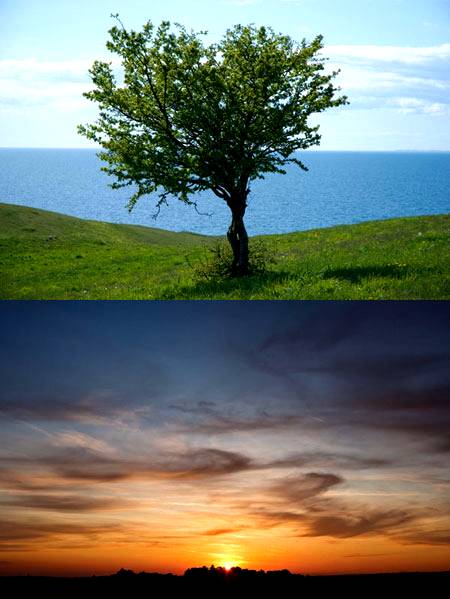
Шаг 2
Мы выберем инструмент, который редко когда используется: Background Eraser Tool (Инструмент «Фоновый ластик» / Клавиша «E»).
Шаг 3
Наверху необходимо поменять некоторые настройки:
1) Возьмите большую мягкую кисть, я использовал кисть диаметром 2013 px.
2) Измените «Sampling» (Образец фона) на «Contiguous» (Непрерывно).
3) Установите «Limits» (Ограничения) на «Discontiguous» (Все пикселы).
4) «Tolerance» (Допуск): 40 (мы это делаем, поскольку у голубого фона за хороший контраст с зелеными листьями, если контраст не такой высокий, вам нужно будет установить значение «Tolerance» (Допуск) ниже).
5) Установите галочку напротив «Protect Foreground Color» ((Защитить) Основной цвет).
6) Мы установили галочку защиты цвета переднего плана, поэтому нам нужно определить цвет переднего плана; кликните на квадратик с цветом переднего плана - откроется меню «Color Picker» (Выбор цвета) теперь с помощью пипетки выделите на дереве средний тон зеленого цвета.
Это действие защитит выбранный цвет, так что позже он не будет стерт.
Шаг 4
Сейчас начнется самое интересное.
Поскольку мы используем кисть большого размера, вероятно, вы видите крестик в центре кисти, это хорошо, потому что это именно то, что нам нужно. Начинайте кликать по голубому, и вы увидите, как этот цвет исчезает, делайте то же самое и с другими цветами, что находятся слева (некоторые белые и другие яркие цвета).
Проверьте участки между листьями, где просвечиваются пятна голубого цвета, удаляйте их тем же путем.
У вас остались только дерево и трава. Ниже представлено одно и то же дерево, но на разных фонах – черном и белом.
Если вы хотели только вырезать дерево, поздравляю! Вы сделали это!
Я добавлю новый фон к этому изображению в качестве бонуса.
Шаг 5
Добавьте небо в качестве нового слоя, расположенного ниже слоя с деревом.
Если вы посмотрите внимательно, то увидите некоторые белые линии вокруг листьев. Поэтому я покажу вам, как избавиться от них.

Шаг 6
В палитре слоев выберите слой с деревом и кликните по нему правой кнопкой мыши. Откроется новое меню, в котором выберите Blending Options (Параметры наложения). Это действие откроет новое окно.
Все, что нам нужно сделать – изменить «Blend Mode» (Режим наложения) на Darker Color (Темнее) и нажать Ок.

Шаг 7
У нас образовались нежелательные участки, выступающие из травы. Просто выделите свой слой с небом и аккуратно сотрите эти участки.

Шаг 8
Теперь вы можете преобразовать свое изображение, используя маленькую мягкую кисть размытия (blur) и размыть края травы и нового неба (убедитесь, что в настройках у вас установлена галочка «Sample All Layers» (Образец – все слои) и так далее.
Не было ничего сложного. Удачи.

Финальный результат

Описание приложения
Как уже было сказано выше, ожидать от такой программы как Background Eraser широкого функционала просто бесполезно. С ней вы не сможете действительно преобразить фотографию и сделать ее более привлекательной. Так зачем же вообще нужен такой редактор? Если вы часто фотографируете, то точно сталкивались с ситуацией, когда в кадр попадает что-то откровенно лишнее. Это может быть какой-то человек или животное, мусорная урна или любой другой посторонний объект.
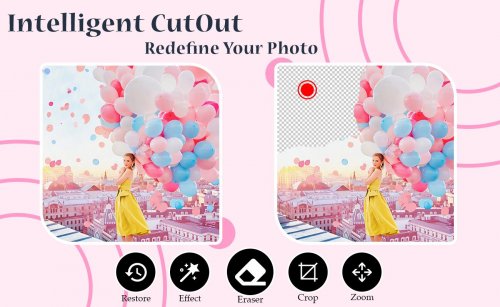
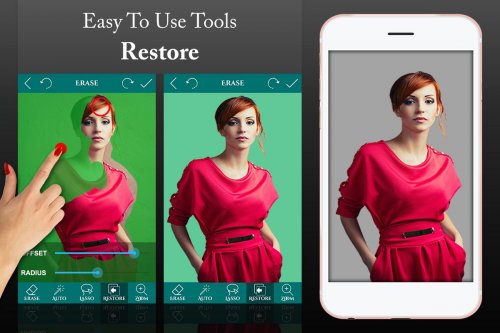
Речь идет об удобстве использования, а также о простоте освоения таких приложений.
Кроме того, со своими задачами подобное программное обеспечение справляется просто идеально. Таким образом, вы можете скачать Background Eraser, потратить несколько минут на освоение и сразу же выполнить задуманное. Но, к сожалению, нет никакого смысла рассматривать данную программу для профессиональных фотографов. Все же, функционал здесь слишком ограничен. Здесь нет даже таких, казалось бы, банальных вещей как настройка яркости и контрастности. Поэтому о действительно сложных процедурах в Background Eraser можете забыть.
Особенности приложения
Как вы уже могли понять, Background Eraser существует для того, чтобы удалять все лишние объекты с любых фотографий. Но эти инструменты также подходят для того, чтобы убрать фон и создать, таким образом, векторное изображение. Очень весомым преимуществом данного программного обеспечения является максимально простой, интуитивно понятный и удобный интерфейс. Абсолютно любой пользователь сможет разобраться с управлением в Background Eraser за считанные минуты. Еще минута вам потребуется для того, чтобы воплотить в жизнь свою задумку. Для работы с картинками тут предусмотрены два важных узкоспециализированных инструмента.
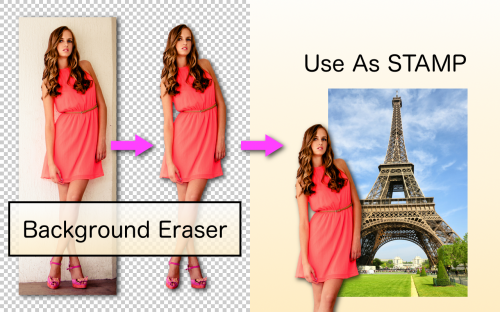
Версия для скачивания
А вот если вы просто любите фотографировать и хотели бы оперативно подправлять свои фотографии, то скачать Background Eraser на Андроид бесплатно последняя версия на русском языке действительно стоит. Тем более, что это абсолютно бесплатная программа без вирусов, которая не нанесет никакого вреда ни вам, ни вашему смартфону. Доступна она в удобном формате файла apk, который идеально подойдет для установки на мобильный телефон, работающий под управлением операционной системы Андроид.
Читайте также:

